
Trong hệ thống tài liệu thiết kế, nhiều loại dòng được thông qua. Để vẽ, rắn, chấm, barchptal và các dòng khác thường được sử dụng. Nếu bạn làm việc trong AutoCAD, bạn chắc chắn sẽ gặp phải một loại thay thế hoặc chỉnh sửa nó.
Tại thời điểm này, chúng tôi sẽ cho bạn biết cách tạo, áp dụng và chỉnh sửa dòng chấm chấm trong AutoCADA.
Cách tạo một đường chấm chấm trong AutoCAD
Thay thế loại nhanh
1. Vẽ một dòng hoặc chọn đối tượng đã được vẽ mà loại dòng cần được thay thế.
2. Trên băng, đi đến "Trang chủ" - "Thuộc tính". Nhấn biểu tượng Loại dòng như trong ảnh chụp màn hình. Không có đường chấm chấm trong danh sách thả xuống, vì vậy hãy nhấp vào chuỗi "Khác".
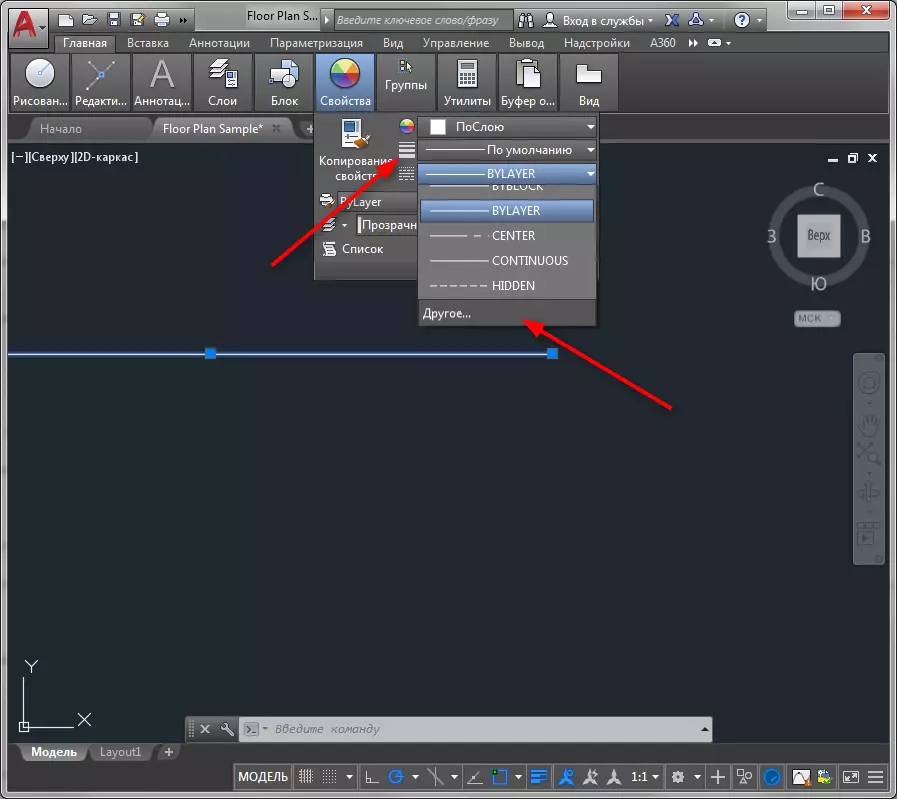
3. Bạn sẽ tìm thấy một trình quản lý loại dòng. Nhấp vào Tải xuống Tải xuống.

4. Chọn một trong các đường chấm vị được đặt trước. Nhấn OK.

5. Ngoài ra, nhấp vào "OK" trong bộ điều phối.
6. Chọn phân đoạn và nhấp chuột phải vào nó. Chọn "Thuộc tính".

7. Trong bảng Thuộc tính trong dòng của loại đường, hãy cài đặt "chấm".
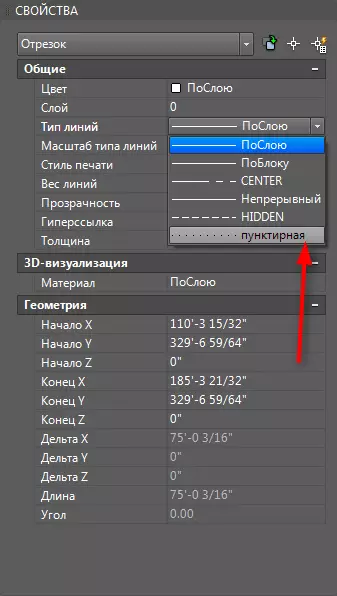
8. Bạn có thể thay đổi bước điểm trong dòng này. Để phóng to, trong chuỗi "thang đo loại dòng", hãy đặt số lượng lớn hơn so với mặc định. Và, ngược lại, để giảm - đặt một số lượng nhỏ hơn.

Chủ đề liên quan: Cách thay đổi độ dày của dòng trong AutoCAD
Thay thế loại dòng trong khối
Phương pháp được mô tả ở trên phù hợp với các đối tượng riêng lẻ, nhưng nếu bạn áp dụng nó cho một đối tượng tạo khối, thì loại dòng sẽ không thay đổi.
Để chỉnh sửa các loại khối của phần tử khối, hãy làm như sau:
1. Đánh dấu đơn vị và nhấp chuột phải vào nó. Chọn "Block Editor"

2. Trong cửa sổ mở, chọn các dòng khối cần thiết. Nhấp chuột phải vào nó và chọn "Thuộc tính". Trong dòng "loại dòng", chọn "chấm".

3. Nhấp vào "Đóng Trình chỉnh sửa khối" và "Lưu thay đổi"
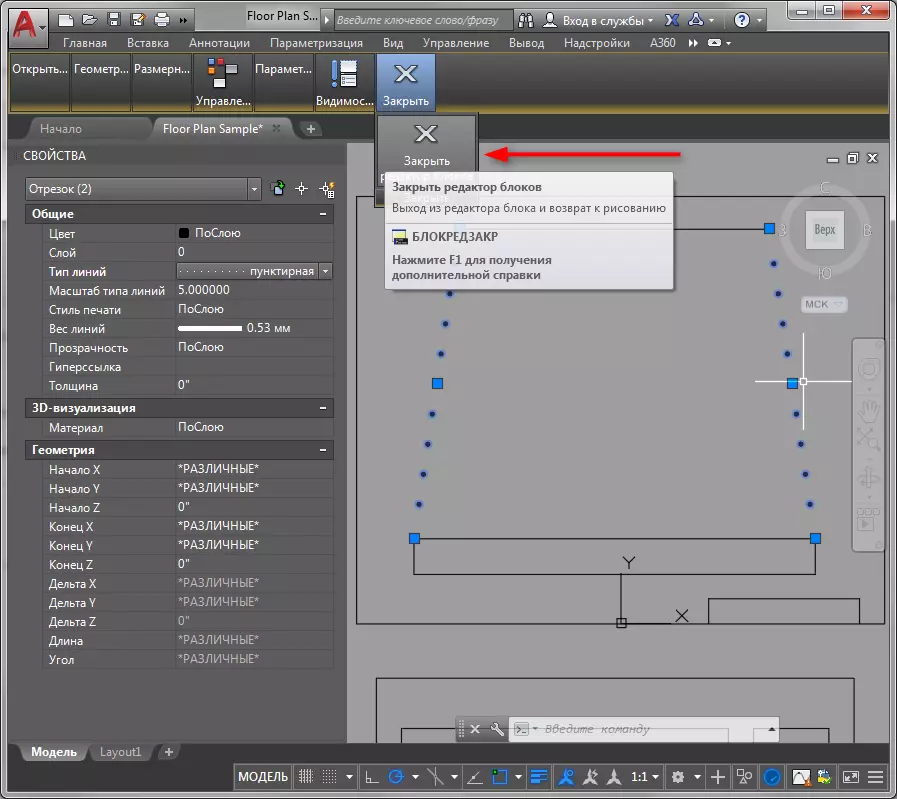
4. Đơn vị đã thay đổi theo chỉnh sửa.
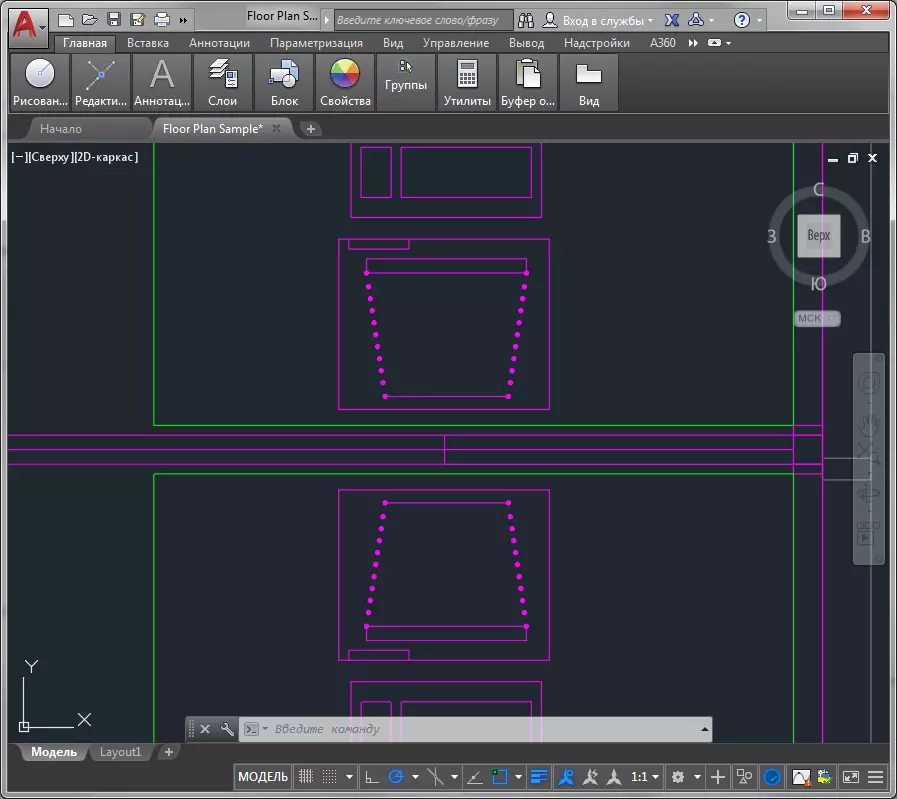
Chúng tôi khuyên bạn nên đọc: Cách sử dụng AutoCAD
Đó là tất cả. Tương tự, bạn có thể cài đặt và chỉnh sửa thanh và các dòng Barcapbe. Sử dụng Bảng thuộc tính, bạn có thể gán bất kỳ loại đối tượng dòng nào. Áp dụng những kiến thức này trong công trình của bạn!
